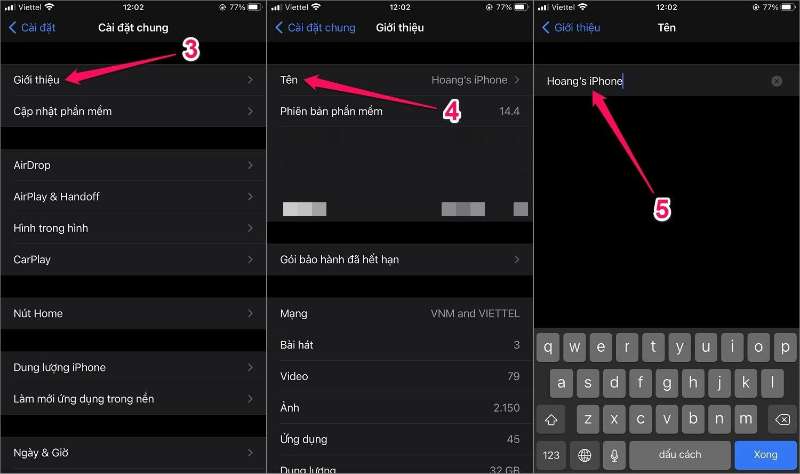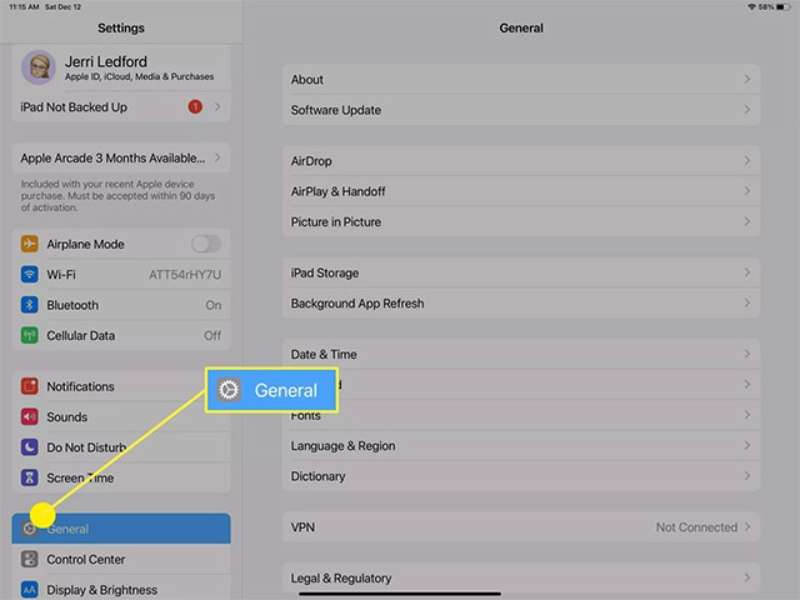Đổi tên Airdrop trên iPhone, iPad và Macbook là một thủ thuật hữu ích mà người dùng nên biết. Việc đổi tên Airdrop giúp cá nhân hóa thiết bị và cải thiện trải nghiệm sử dụng. Trong bài viết này, Ngonaz sẽ hướng dẫn cách đổi tên Airdrop trên iPhone, iPad, Mac Book. Hãy tham khảo và áp dụng để tận dụng tối đa tính năng này trên iPhone, iPad và Macbook của bạn.
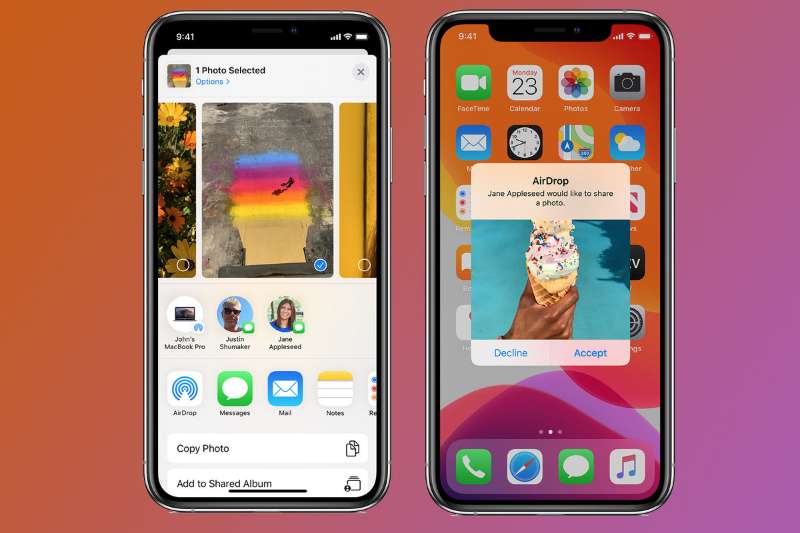
Cách đổi tên AirDrop trên iPhone
Bước 1: Truy cập vào mục “Cài đặt” > “Cài đặt chung”
Bước 2: Click vào “Giới thiệu”
Bước 3: Ấn vào mục “Tên” để thay đổi tên thiết bị (đổi tên AirDrop) theo ý thích.
Cách đổi tên AirDrop cho iPad
Bước 1: Truy cập mục “Cài đặt” > “Chung (General)”
Bước 2: Tiếp tục chọn “Về (About)” > click “Tên (Name)”
Bước 3: Ấn xoá tên AirDrop mặc định của iPad rồi nhập tên mới mình muốn tùy chỉnh
Bước 4: Nhấn nút “Xong (Done)”.
Cách đổi tên AirDrop trên Macbook
Bước 1: Chọn mục “Menu Apple” tại góc trên cùng bên trái của màn hình
Bước 2: Ấn vào “Tùy chọn hệ thống (System Preferences)”
Bước 3: Click chọn “Chia sẻ (Sharing)”
Bước 4: Click vào “Tên máy tính (Computer Name)” để xóa tên hiện tại rồi nhập tên mới là được.
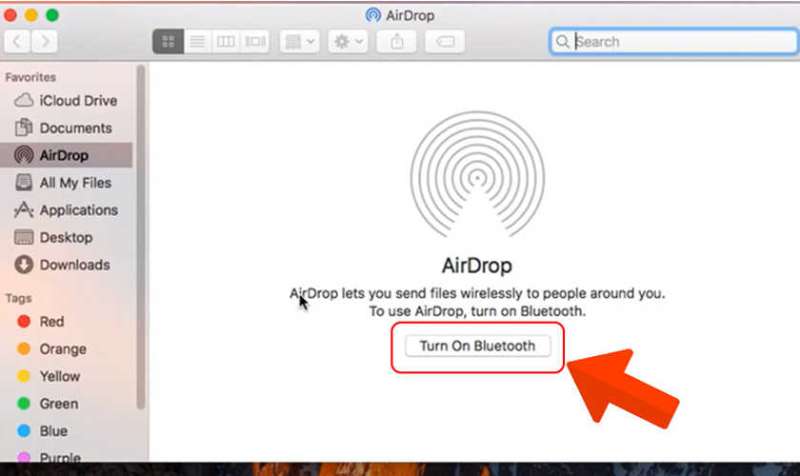
Cách chuyển tài liệu, ảnh bằng Airdrop
Bạn đã nắm được các cách đổi tên Airdrop cho iPhone, iPad, Macbook rồi đấy. Tiếp theo hãy cùng Sforum nắm chắc các cách chuyển tài liệu, ảnh,… thông qua Airdrop để có quá trình sử dụng thật trọn vẹn nhé. Cụ thể:
Bước 1: Mở ảnh, video, tài liệu muốn gửi đi tại iPhone, iPad, Mac Book
Bước 2: Ấn vào mục “Chia sẻ” rồi click “AirDrop” trong mục tùy chọn
Bước 3: Lựa chọn tên thiết bị AirDrop mình muốn gửi ảnh, video, tài liệu
Bước 4: Đợi người nhận ấn “Chấp nhận” để gửi thành công
Bước 5: Ấn nút “Done” là xong.
Airdrop là gì?
Airdrop là một tính năng có sẵn trên các thiết bị của Apple như iPhone, iPad và Macbook. Được giới thiệu lần đầu tiên vào năm 2011, Airdrop cho phép người dùng chia sẻ nhanh chóng các tập tin, ảnh, video và tài liệu giữa các thiết bị Apple mà không cần sử dụng dây cáp hoặc kết nối internet.
Khi sử dụng Airdrop, người dùng chỉ cần bật tính năng này trên thiết bị của mình và chọn tập tin muốn chia sẻ. Sau đó, các thiết bị Apple khác trong phạm vi gần đó sẽ hiển thị trên danh sách Airdrop và người dùng có thể chọn thiết bị để gửi tập tin. Việc chia sẻ qua Airdrop diễn ra nhanh chóng và an toàn, không cần phải đăng nhập hoặc cài đặt thêm ứng dụng.
Airdrop sử dụng công nghệ không dây Bluetooth và Wi-Fi để thực hiện việc chia sẻ, đảm bảo tính bảo mật và ổn định. Tính năng này đơn giản và tiện lợi, giúp người dùng trao đổi thông tin và tập tin một cách dễ dàng giữa các thiết bị Apple.
Ưu điểm của Airdrop
Airdrop có nhiều ưu điểm hấp dẫn, giúp người dùng Apple trải nghiệm tính năng chia sẻ nhanh chóng và tiện lợi giữa các thiết bị của họ. Dưới đây là một số ưu điểm chính của Airdrop:
- Tốc độ nhanh: Airdrop cho phép chia sẻ tập tin với tốc độ nhanh, đáng kể hơn so với việc gửi qua email hoặc tin nhắn. Điều này đặc biệt hữu ích khi bạn cần chuyển tập tin lớn hoặc video chất lượng cao trong thời gian ngắn.
- Tiện lợi và dễ sử dụng: Airdrop tích hợp sẵn trong hệ điều hành iOS và macOS, giúp người dùng truy cập và sử dụng dễ dàng mà không cần cài đặt thêm ứng dụng hay tùy chỉnh cài đặt phức tạp.
- Không cần internet: Airdrop sử dụng kết nối Wi-Fi và Bluetooth trực tiếp giữa các thiết bị, do đó, không yêu cầu kết nối internet để chia sẻ tập tin. Điều này rất hữu ích khi bạn không có sẵn mạng Wi-Fi hoặc khi bạn muốn chia sẻ tập tin riêng tư mà không muốn thông qua internet.
- Bảo mật cao: Airdrop sử dụng các tiêu chuẩn bảo mật cao, đảm bảo tính riêng tư và an toàn khi chia sẻ tập tin. Bạn chỉ có thể chia sẻ với các thiết bị Apple khác trong phạm vi gần đó và bạn cần xác nhận việc chia sẻ trước khi tập tin được gửi đi.
- Tương thích với nhiều loại tập tin: Airdrop hỗ trợ chia sẻ nhiều loại tập tin khác nhau, bao gồm ảnh, video, văn bản, liên kết, v.v. Bạn có thể chia sẻ tập tin từ ứng dụng và thư mục khác nhau trên thiết bị của mình.
Những thông tin thủ thuật hay:
- Cách đổi tên Tiktok, ID Tiktok trên điện thoại, máy tính (PC)
- Cách đổi tên Zalo trên điện thoại, máy tính (PC)
Bài viết trên Ngonaz đã hướng dẫn chi tiết các cách đổi tên Airdrop trên iPhone, iPad, Mac Book. Hy vọng sau khi theo dõi bài viết này, bạn đọc sẽ ghi nhớ và áp dụng thành công. Chúc bạn có những trải nghiệm tốt nhất trong quá trình sử dụng tính năng hiện đại này của Apple.